طريقة التحكم في الموديم الروتر خاص بك من اي مكان في العالم…..
وامكانية التحكم به عن بعد فى اى مكان والدخول عليه وضبط اعداداته ايضا دون الحاجة ان تكون بجواره ،
لذا سوف نتعرف اليوم على كيفية التحكم عن بعد فى الراوتر
( كمثال راوتر Tedata ) فتابع معى.
صورة 1
اولا سوف نقوم بالذهاب الى موقع Dynu.com ونقوم بانشاء حساب به من اجل التحكم فى الراوتر عن بعد من خلاله،
ونضغط على create account لانشاء حساب
كما مشار اليه بالسهم. ونقوم بملىء البيانات بطريقة عادية مثل اى حساب اخر
ونضغط بعد ذلك على submit.
صورة 2
تظهر لنا الصفحة التالية وفيها يطلب منا الذهاب الى الاميل الذى تم التسجيل به من اجل تفعيل حسابنا على الموقع.
صورة 3
نفتح صندوق الرسائل ونضغط على الرابط الذى تم ارساله من اجل التفعيل.
صورة 4
بعد ذلك تظهر لنا رسالة بالموقع بانه تم تفعيل الحساب بنجاح
ونقوم بكتابة اسم المستخدم والرقم السرى لتسجيل الدخول على الموقع.
You can also try: SoftPerfect WiFi Guard 2.0.2 | Portable
صورة 5
تظهر لنا بعد ذلك صفحة التحكم بالموقع Control Panel وفيها نشاهد عدة ايقونات مختلفة لكل منها دور هام
ولكن ما يهمنا فيها هو DDNSServices ونقوم بالضغط عليها.
صورة 6
نلاحظ عدم وجود دى ان اس DNS فنضغط على Add لاضافة DNS خاص بنا يمكن من خلال الدخول للراوتر.
صورة 7
وابدء فى وضع اسم مستخدم خاص بى فى قائمة Host
واختار اى خيار من ثلاث خيارات فى قائمة Top Level
وافضل بالنسبة لى الخيار الاول وهو Dynu.comثم اضغط على اضافة Add.
صورة 8
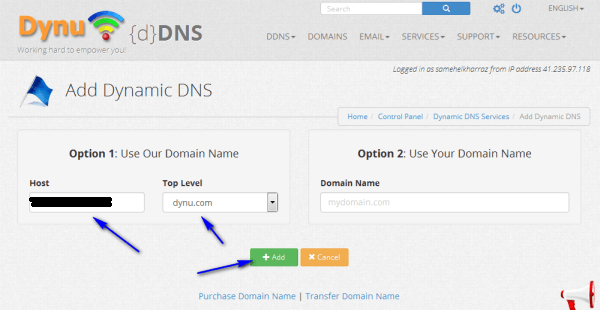
نلاحظ بعد ذلك انه ظهر فى الموقع الاي بي ادرس الخاص بالراوتر
ويمكن التاكد من ذلك من خلال زيارة الموقع التالى لمعرفة الاي بي ادرس الخاص بالراوتر Whatismyipaddress.com وكما نلاحظ فى الصورة التالية انه يمين الصورة الموقع الخاص بمعرفة اي بي ادرس اى راوتر اما فى يسار الصورة نلاحظ انه ظهر فيه الاي بي ادرس الخاص بالراوتر الموجود لدى ويوجد رقم 60 المشار اليه بالسهم
ويعنى التحديث كل 60 ثانية ويمكن زيادتها او نقصها حسب رغبتك ونضغط بعد ذلك على SAVE او حفظ.
صورة 9
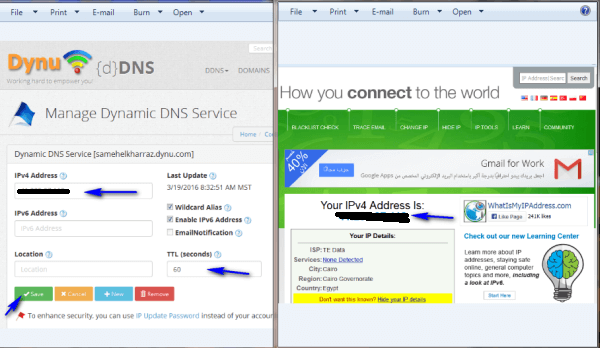
نقوم بعد ذلك بالذهاب الى لوحة التحكم Control Panel بالموقع مرة اخرى
ثم نضغط على DDNSServices ونقوم بنسخ Domain Name
ونضعه فى عنوان صفحة انترنت جديدة ثم نضغط انتر فتفتح لنا صفحة الراوتر الخاص بنا
ونضع فيها اسم المستخدم والرقم السرى الخاص بكل روتر
ونضغط انتر فتظهر لنا صفحة الاعدادات الخاصة بالراوتر.
صورة 10
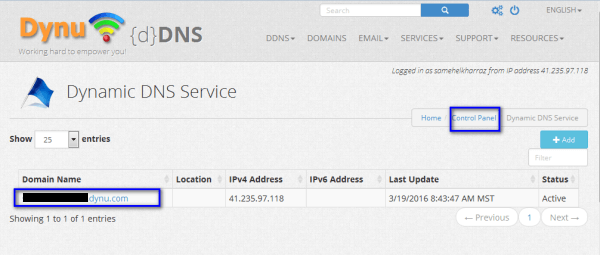
وكما نشاهد فى الصورة التالية كما بوضع Domain Name فى صفحة جديدة.
صورة 11
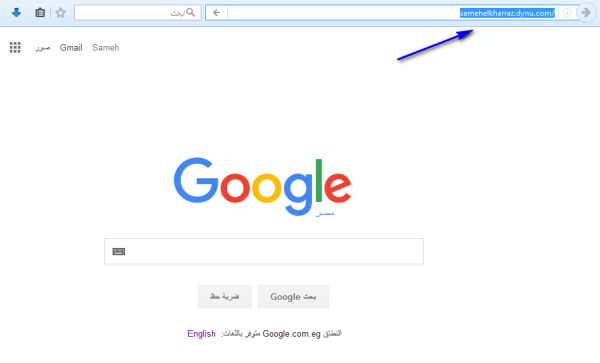
بعد ذلك هنخش على الروتر ونختار Application من القائمة ثم DDNS ( كل حسب نوع الراوتر الخاص به )
ونضع بعد ذلك علامة فى المربع الصغير امام Enable من اجل تفعيل هذه الخاصية
Service Type نتركها كما هى Server نضع فيه عنوان سيرفر الموقع مثل ما فعلت.
Username اسم المستخدم الذى سجلت به فى الموقع.
Password الرقم السرى لحسابى فى الموقع.
WAN Connection نختارها كما هى.
Hostname الاسم الذى وضعته فى الموقع.
ونضغط بعد ذلك على Submit من اجل تأكيد البيانات.
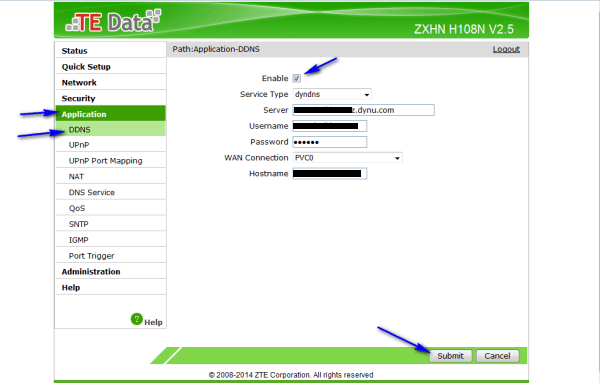
ومن خلال هذا الموقع الرائع والمجانى 100% وخدماته المختلفة ،
